Spotlight-zoekopdrachten op uw iPhone of iPad gebruiken

Spotlight-zoeken is niet alleen voor Macs. Krachtig zoeken op het web en op apparaten is slechts een snelle veeg verwijderd van het startscherm van uw iPhone of iPad. Het is een handige manier om apps te starten, op internet te zoeken, berekeningen uit te voeren en nog veel meer te doen.
Spotlight bestaat al een tijdje, maar het werd net veel krachtiger in iOS 9. Het kan nu inhoud van alle apps doorzoeken op uw apparaat - niet alleen de eigen apps van Apple - en biedt suggesties voordat u zelfs maar zoekt.
Toegang tot Spotlight-zoekopdracht
GERELATEERD: Hoe u Spotlight-zoekinterface als achtergrond gebruikt voor MacOS Spotlight Like a Champ
, ga naar het startscherm van je iPhone of iPad en veeg naar rechts. Je vindt de zoekinterface Spotlight links van het primaire startscherm.
Je kunt ook ergens in het raster van apps op een startscherm aanraken en met je vinger naar beneden vegen. U ziet minder suggesties wanneer u naar beneden zoekt om te zoeken - alleen app-suggesties.
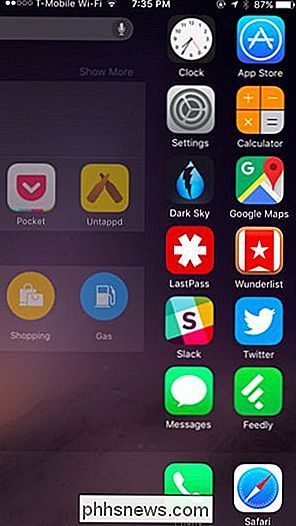
Proactive Siri
Vanaf iOS 9 biedt Spotlight suggesties voor recente inhoud en apps die u mogelijk wilt gebruiken. Dit is onderdeel van Apple's plan om Siri om te vormen tot een Google Now- of Cortana-achtige assistent die informatie verstrekt voordat je ernaar vraagt.
In het Spotlight-scherm zie je aanbevelingen voor contactpersonen die je misschien wilt contacteren en apps die je misschien wilt gebruiken. Siri gebruikt factoren zoals het tijdstip van de dag en uw locatie om te raden wat u mogelijk wilt openen.
U ziet ook snelkoppelingen om potentieel bruikbare locaties in de buurt te vinden, bijvoorbeeld Diner, Bars, Winkelen en Gas. Dit maakt gebruik van Yelp's locatiedatabase en neemt je mee naar Apple Maps. Deze zijn ook afhankelijk van het tijdstip op de dag.
De suggesties bevatten ook koppelingen naar recente nieuwsverhalen, die worden geopend in de nieuws-app van Apple.
Dit is nieuw in iOS 9, dus verwacht van Apple dat u veel meer proactief toevoegt functies in de toekomst.
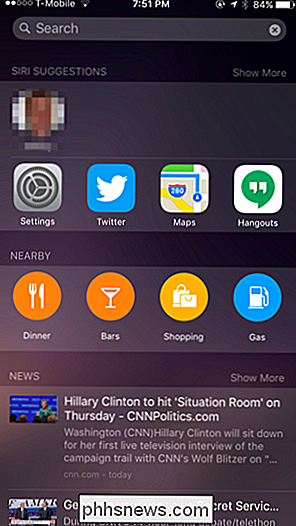
Zoeken
Tik gewoon op het zoekveld boven aan het scherm en begin met typen om te zoeken of tik op het microfoonpictogram om te beginnen met praten om te zoeken met uw stem.
Spotlight doorzoek een aantal van bronnen. Spotlight maakt gebruik van Bing en Apple's eigen Spotlight-suggesties om links naar webpagina's, kaartlocaties en andere dingen te bieden die u mogelijk wilt zien tijdens het zoeken. Inhoud van apps op uw iPhone of iPad wordt ook doorzocht, beginnend met iOS 9. Gebruik Spotlight om uw e-mail, berichten, muziek of praktisch al het andere te doorzoeken. Het zoekt ook naar apps die op uw apparaat zijn geïnstalleerd, dus u kunt beginnen met het typen van de naam van een app en erop tikken om het te starten zonder het pictogram van die app ergens op uw startscherm te zoeken.
Sluit een berekening in om snel een antwoord te krijgen zonder de Calculator-app te openen , of begin met de naam van een contact om opties te krijgen voor snel bellen of sms'en. U kunt ook nog veel meer doen met Spotlight - probeer gewoon andere zoekopdrachten.
Zoek naar iets en u zult ook links zien naar 'Zoekweb', 'Zoek App Store' en 'Zoek in kaarten', zodat u om eenvoudig op het web, de Apple App Store of Apple Maps te zoeken zonder eerst je webbrowser, de app store of Apple Maps te openen.
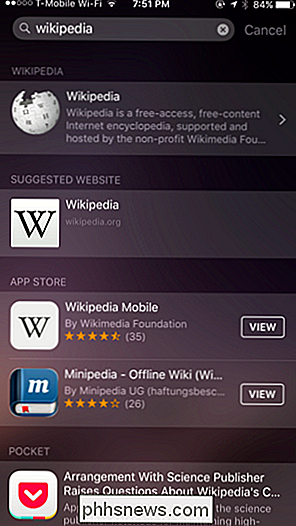
Spotlight-zoekopdracht aanpassen
Je kunt de Spotlight-interface aanpassen. Als je de Siri-suggesties niet leuk vindt, kun je die suggesties uitschakelen. U kunt ook bepalen welke apps Spotlight zoekt, zodat de zoekresultaten van bepaalde apps niet worden weergegeven.
RELATED: Spotlight-webzoekopdrachten op Mac, iPhone en iPad uitschakelen
Open de app Instellingen om dit aan te passen. , tik op Algemeen en tik op "Spotlight Search". Schakel "Siri-suggesties" in of uit en selecteer welke apps zoekresultaten wilt weergeven onder "Zoekresultaten."
U ziet twee "speciale" typen resultaten begraven in de lijst hier. Dit zijn 'Bing Web Search' en 'Spotlight-suggesties'. Deze bepalen de zoekresultaten van het web die niet door afzonderlijke apps worden aangeboden. U kunt ervoor kiezen om ze in te schakelen of niet.
Niet elke app zal zoekresultaten leveren - ontwikkelaars moeten hun apps bijwerken met deze functie.
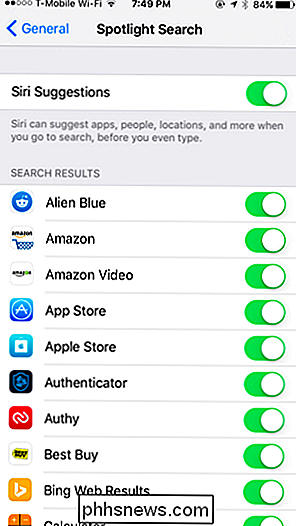
Spotlight-zoeken is niet extreem configureerbaar dan alleen kiezen welke apps en soorten zoekresultaten u wilt zien. Het is ontworpen om te werken zoals de zoekfuncties van Google of Microsoft, maar werkt gewoon slim om zonder veel gehannes het beste antwoord te geven op wat u zoekt.
Image Credit: Karlis Dambrans op Flickr

Bepalen of BIOS-update nodig is
Moet u het BIOS op uw computer bijwerken? Waarschijnlijk niet, maar in dit artikel zal ik u helpen bij het bepalen of er een update is voor uw BIOS- of UEFI-firmware en of u deze al dan niet moet installeren.Alleen omdat er een update voor uw BIOS is, betekent dit niet dat u het noodzakelijkerwijs moet installeren

Handmatig bewerken van het rechtsklikmenu in Windows
De laatste keer dat ik met de rechtermuisknop op een bestand klikte, was ik geïrriteerd door het feit dat het twee seconden duurde om het contextmenu te laden. Waarom? Nou, omdat ik zoveel verschillende applicaties op mijn computer had geïnstalleerd dat een paar van hen zichzelf automatisch aan mijn contextmenu met de rechtermuisknop voegden!S



